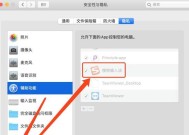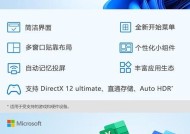无网环境下如何手动设置网卡驱动?
- 问答百科
- 2025-07-23
- 3
- 更新:2025-07-07 01:01:39
随着技术的发展和设备的普及,计算机已成为日常生活和工作不可或缺的一部分。然而,在某些特殊场景中,如网络故障或远离网络覆盖区域时,我们可能需要手动设置网卡驱动来恢复网络连接。本文将深入指导您如何在无网环境下手动设置网卡驱动,确保您即便在没有网络的情况下也能顺利进行网络连接的配置。
一、了解网卡驱动的作用
在进行网卡驱动设置之前,我们需要了解网卡驱动的重要性和作用。网卡驱动是网卡硬件与计算机操作系统之间的通信桥梁。它是让操作系统能够识别和使用网卡硬件的一段软件代码。只有正确安装了网卡驱动,计算机才能正确识别网卡并使用其功能与网络进行连接。
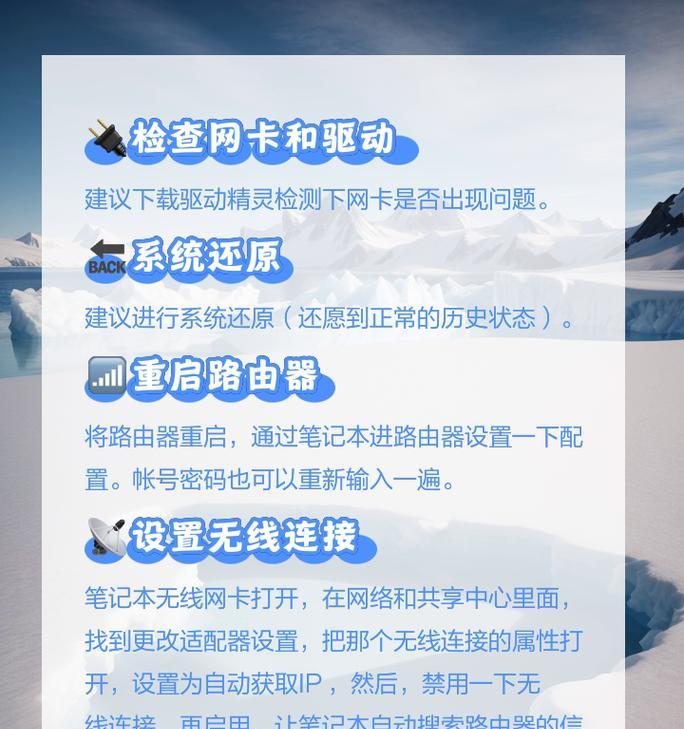
二、准备工作
1.找到合适的网卡驱动程序
在无网环境下,首先需要确保你拥有所需网卡驱动的安装包。通常,网卡驱动可以在网卡制造商的官方网站下载,或者使用与你的操作系统兼容的驱动安装软件。
2.备份重要数据
在进行任何驱动程序的安装之前,备份重要数据总是一个好习惯。这可以防止在安装过程中发生意外导致数据丢失。
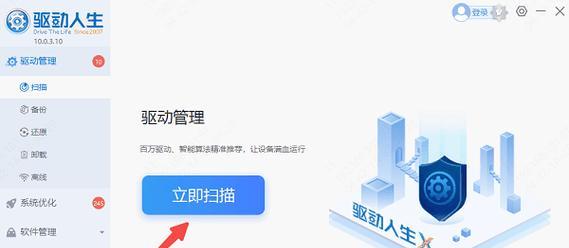
三、手动设置网卡驱动的步骤
1.确定网卡型号
点击“计算机”图标,右键选择“管理”,在弹出的计算机管理窗口中选择“设备管理器”,找到“网络适配器”,双击展开,记下你的网卡型号。
2.卸载现有驱动(可选)
在设备管理器中,找到你的网卡设备,右键选择“卸载设备”,并勾选“删除此设备的驱动程序软件”。这一步骤是为了确保安装新的驱动前,旧驱动不会产生冲突。
3.从USB安装驱动
将下载好的网卡驱动程序复制到可启动的USB驱动器中。然后插入该USB驱动器到计算机,打开设备管理器,找到“网络适配器”,右键点击“更新驱动程序软件”,选择“浏览我的电脑以查找驱动程序软件”,然后选择USB驱动器中你下载的驱动程序文件夹进行安装。
4.按提示完成安装
按照系统提示完成驱动安装过程。期间可能需要重新启动计算机以使新驱动生效。
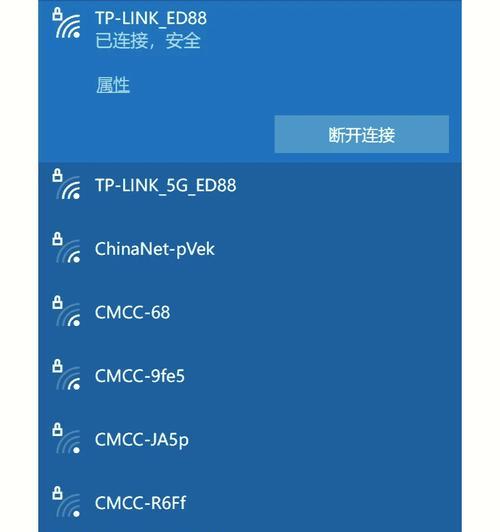
四、常见问题及解决方法
1.驱动安装过程中遇到的问题
在安装驱动的过程中,可能会出现一些错误提示。常见问题及解决方法包括:
系统无法识别驱动程序:请确保下载的驱动版本与操作系统和网卡型号相匹配。
驱动安装失败:尝试重新启动计算机后再进行安装。
2.无法连接网络
安装完网卡驱动后,如果无法连接网络,可以尝试以下步骤:
检查网线连接是否稳定。
查看网络设置是否正确配置。
使用网络诊断工具检查问题所在。
五、深度指导:手动安装网卡驱动的高级技巧
对于一些特殊的网卡设备,可能需要通过特定的命令或工具来安装驱动。这通常涉及在命令提示符下运行一系列的指令,或者使用某些网卡制造商提供的高级配置工具。
六、实用技巧
定期更新网卡驱动,以确保最佳性能和安全性。
使用可信的第三方驱动管理软件来帮助管理和更新驱动。
七、
通过以上步骤,即便在无网环境下,您也能顺利完成网卡驱动的手动设置。掌握这些技能,对于处理突发的网络连接问题将大有帮助。需要注意的是,安装驱动程序时应始终保持操作的谨慎,并确保所使用的驱动程序与您的网卡及操作系统兼容。记住,正确的驱动程序和正确的安装步骤是确保网络连接顺畅的关键。